همه میدانیم بخش زیادی از فضای رم دستگاهمان را کروم هنگام مرور سایتهای مختلف اشغال میکند. اما در این رابطه سوالهای زیادی وجود دارد. آیا کروم بیش از مرورگرهای دیگر رم اشغال میکند؟ آیا راهی برای کاهش این میزان هست؟ ما سعی کردهایم در یک پست، به بخشی از این سوالها جواب دهیم.
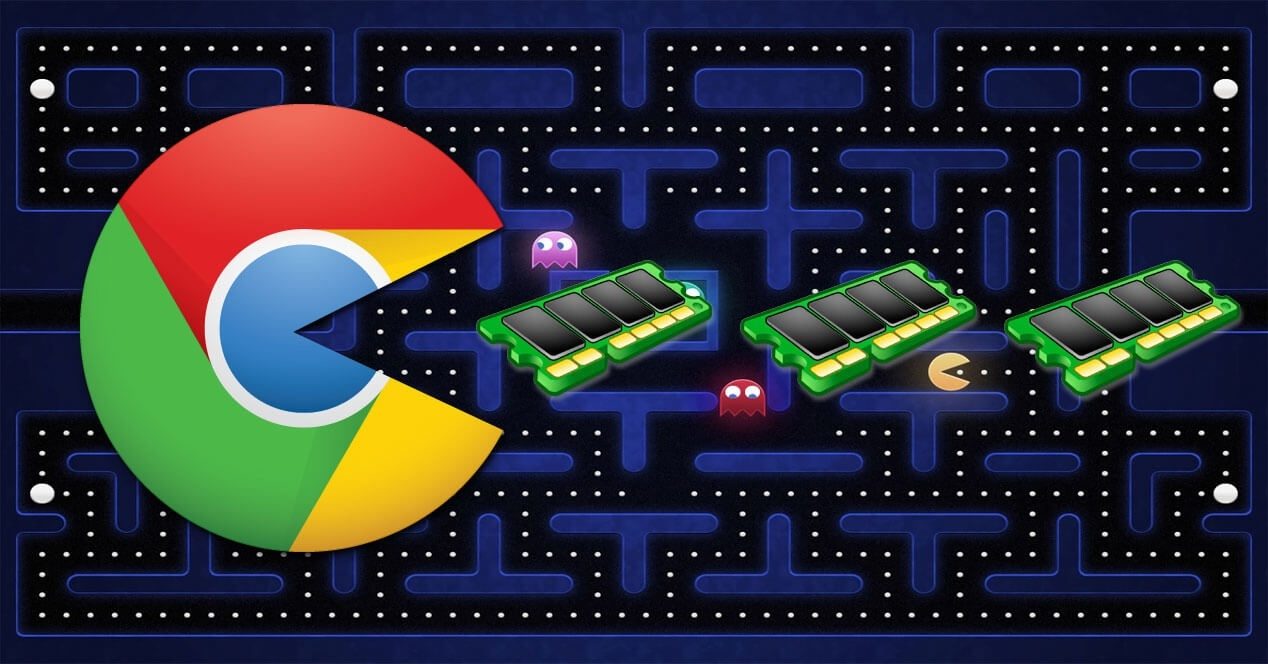
آیا کروم بیش از مرورگرهای دیگر رم اشغال میکند؟
اگر چند سال قبل این سوال پرسیده میشود، جواب قاطع بود: بله! اما حالا اوضاع فرق کرده است و اکثر مرورگرها فضای زیادی از رم را اشغال میکنند. در واقع با توجه به دادههایی که منتشر شده است،مرورگر کروم از سافاری و فایرفاکس میزان کمتر و از ادج و اوپرا میزان بیشتری رم استفاده میکند که آن را در جایگاه متوسطی قرار میدهد.
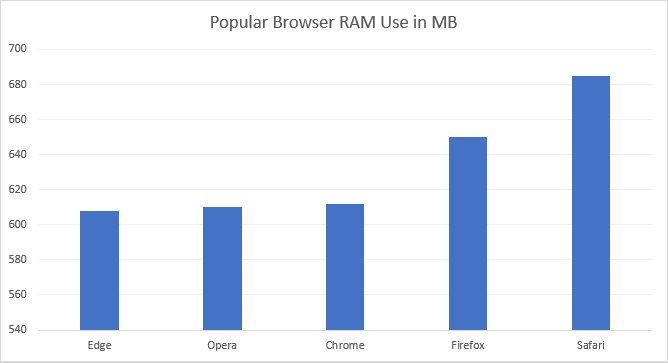
چرا مرورگرهایی مثل کروم تا این حد از رم کار میکشند؟
هر برنامهای در دستگاه شما، بخشی از رم را برای انجام کارهای خود اشغال میکند. رم یک فضای موقت است و سرعت انتقال اطلاعات در آن، به مراتب از هارد حتی هاردهای SSD بیشتر است. مرورگرها هر کدام از برگههایی که باز میکنید و هر کدام از افزونهها را به صورت یک عملیات جداگانه به رم میفرستند که به این کار isolation میگویند. به همین دلیل است که وقتی تسکمنیجر را باز میکنید، تعداد زیادی پروسس خواهید دید که به اسم مرورگرها ثبت شده است.
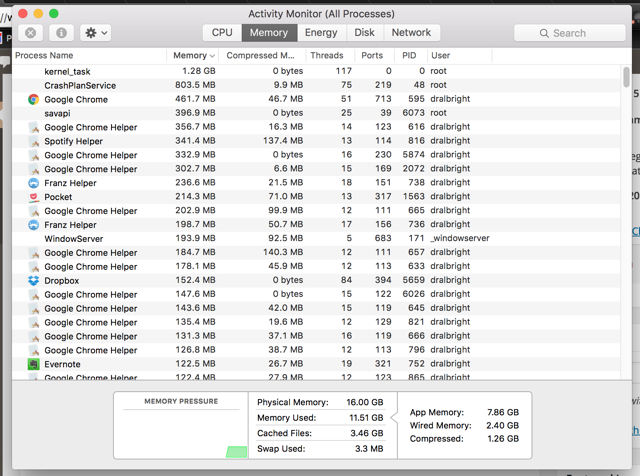
کروم چطور مدیریت استفاده از رم را انجام میدهد؟
کروم از isolation استفاده میکند تا اگر در فرایند یکی از پروسسها مشکلی پیش آمد، کل مرورگر کرش نکرده و کاربر بتواند از مرورگر به بهترین شکل استفاده کند. اما این نکته مثبت که باعث تجربه استفاده از مرورگر را بسیار بهتر میکند یک وجهه منفی هم دارد و آن این است که یک فرایند مثل اجرای جاوا اسکریپت در یک برگه، نمیتواند برگهای دیگر را نیز پوشش دهد و این فرایند باید در هر برگه به صورت مجزا انجام شود.
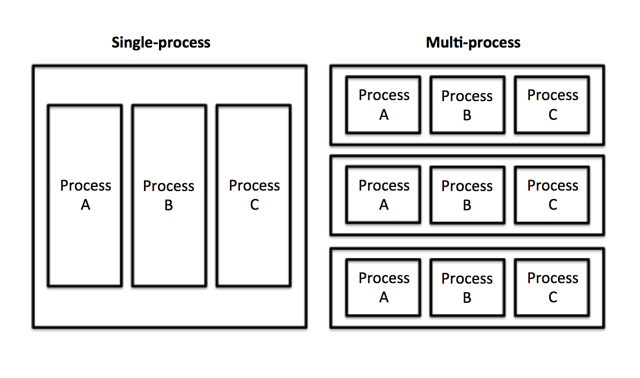
به این ترتیب یک عملیات چندباره برای هر صفحه تکرار شده و به همین ترتیب رم زیادی از دستگاه اشغال میشود. این موضوع مخصوصا در عملیات پیش رندر که باعث سرعت بخشیدن به لود صفحات وب در کروم خواهد شد، با توجه به اینکه روندی سنگین است، به سنگین شدن کلیت مرورگر کمک میکند.
رم بیشتر، مشکل کمتر
این مسائل همه در صورتی مشکل ساز هستند که شما رم کمی روی دستگاه داشته باشید. عموما اگر کاربری رم ۱۶ گیگ داشته باشد، این مشکل را خیلی خیلی کمتر حس میکند چون ۵۰ برگه از صفحات معمول وب در مرورگر کروم، حدود ۴ گیگ از رم شما را اشغال خواهد کرد و اگر شما دستگاهی قوی و میزان خوبی از رم روی آن داشته باشید، به هیچ وجه این میزان مشکلی برایتان ایجاد نخواهد کرد.
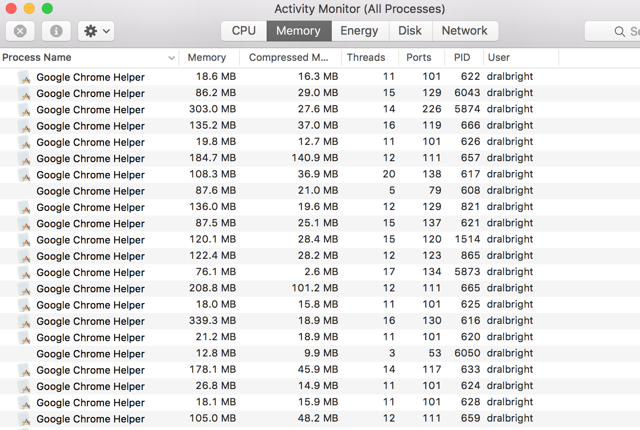
اما حتی در دستگاههایی که ۸ گیگ رم دارند نیز مشکل اشغال رم کروم، کاملا مشهود است.
چطور میزان استفاده رم در کروم را کم کنیم
راههایی برای انجام این کار هست، اما قبل از هر چیز باید به سراغ تسک منیجر خود کروم بروید که شباهت زیادی به تسک منیجر سیستم عامل ویندوز دارد. برای اجرای آن ابتدا کلیدهای Shift + Esc را زمانی که کروم در حال اجراست بزنید. حالا لیستی از برگهها و افزونهها به همراه میزان استفاده آنها از منابع دستگاه برایتان به نمایش در میآید که میتوانید با کلیک راست بر روی هر کدام و زدن End process آنها را اتمام دهید. تسک منیجر برای پیدا کردن چیزهایی که میزان زیادی از رم شما را اشغال میکنند و گاها باعث کند شدن دستگاه شما میشوند، بهترین راه است.
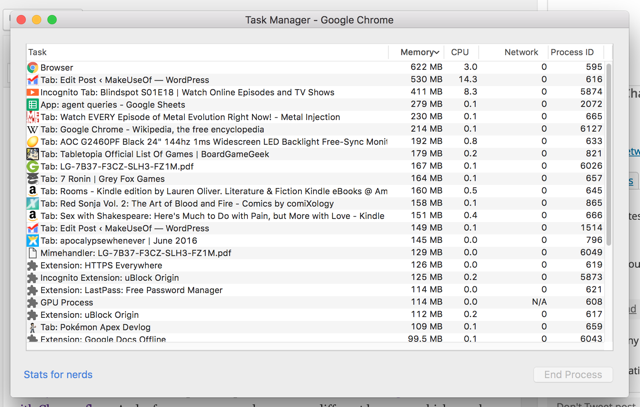
راههای دیگری نیز برای کم کردن میزان استفاده از رم کروم وجود دارد که یکی از آنها استفاده از Flag در مرورگر است. برای استفاده از این بخش باید آدرس chrome://flags را در نوار آدرس مروگر خود وارد کنید. بعضی از این گزینهها در کم کردن میزان استفاده از رم خیلی موثر هستند، مثل automatic tab discarding که باعث میشوند در زمان کم شدن رم، برگههایی که از آنها استفاده نمیکنید به صورت خود کار از کار بیفتند و دیگر از منابع دستگاه استفاده نکنند و شما هر وقت خواستید میتوانید به آنها بازگشته دوباره اجرایشان کنید.
همچنین شما میتوانید در بخش افزونهها در تنظیمات ، More Tools و گزینه extensions، آن دسته از افزونههایی که نیاز نیست همیشه در حال اجرا باشند را تغییر وضعیت داده و به حالتی در بیاورید که تنها با کلیک بر روی آیکونشان اجرا شوند. به این ترتیب، بخش زیادی از استفاده رم شما به واسطه اجرای همیشگی افزونهها کاهش خواهد یافت.
